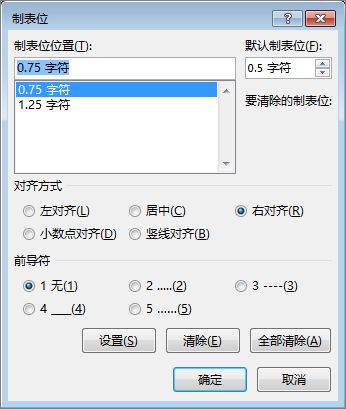-
制表位位置 在标尺上输入要设置制表位的位置 (度量) 。
-
默认制表位 显示当前默认制表位度量值。 将此更改为具有任何制表符间隔。
-
对准 选择以下选项之一:
-
-
-
-
-
-
-
领袖 选择要在制表符之间使用的引线样式 - 1 无、 2 个点、 3 个短划线或 4 个下划线。 数字旁边显示了领导者的示例。
-
设置 记录所做的更改。 这允许你在一个会话中设置多个停止。
-
清除 删除所选制表位。
-
全部清除 删除所有制表位。
-
“确定” 保存所有更改并退出对话框。
-
“取消 ” 忽略所有更改并退出对话框。